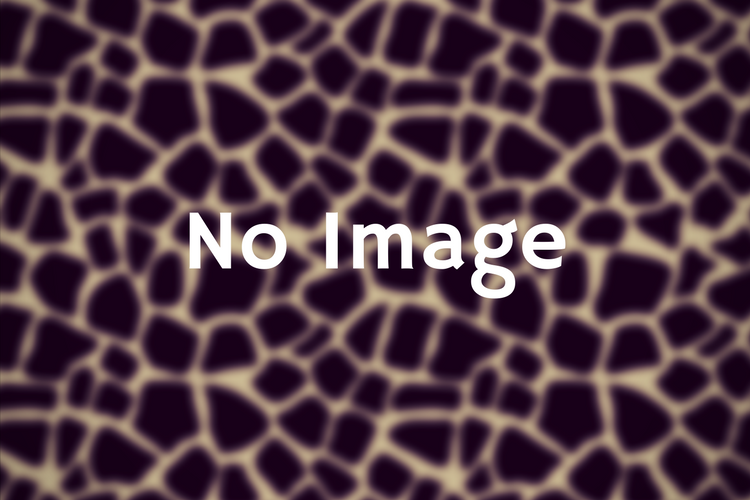パソコン(win10)にスマホのアプリ「スマートニュース」を入れてみた。

Contents
パソコン(windows 10)で「スマートニュース」を見てみた。
・私は「スマホ」を持ってない。
・そこで、パソコンのwindows 10 に「BlueStacks3」を入れ、「スマートニュース」を見ることにした。
・「androidのエミュレータ」は色々あるが「BlueStacks3」にした。
・「BlueStacks3」のインストールはネットから直接インストールした。
・最後に「パソコンを再起動」して、無事?インストール出来た。
大変、簡単であった。
・「BlueStacks3」を起動し「google play」で「スマートニュース」をインストールした。
*アプリのインストールには「Googleアカウント」が必要だ。
・3年?くらい前に「androidのエミュレータ」を入れたことが有った。
この時は、「エミュレータ」が余り安定してなかった。
・「BlueStacks3」で、1,2に比べ、格段に使いやすくなったようだ。
・私の感想は、「安定していて」大変良かった。
私のパソコンのスペック
・ディスクトップ
・CPU:Intel CPU G540 @2.5GHz 2.5GHz
・メモリ:4GB
・システム:64ビットオペレーティングシステム。X64 ベースプロセッサ
・OS:windows10 Home
「androidのエミュレータ:BlueStacks」のインストール
・Microsoft Windows は、XP以降が対象。
・ヴァージョン:BlueStacks 3
・インストールに当たって、下記を参考にした。
アドレス: PCで使えるAndroid「BlueStacks」のインストール方法|Windowsでの使い方
・BlueStacks公式ページ ダウンロードはここから
アドレス:
BlueStacks 公式ページ

・「DouwnLoad」が表示さてれいないが、画面の薄くなって部分をクリックすると現れる。

・「BlueStacks3」のインストールはネットから直接インストールした。
「スマートニュース」をインストール
・「BlueStacks」の起動
「BlueStacks」の起動は、1分ほど掛かる。。

・「google play」の起動。
「google play」の起動アイコンは、下図のアイコンの中に入っている。

・検索窓に「スマートニュース」と入力し、検索する。

・「google play」で「スマートニュース」のインストール。
「スマートニュース」アイコンをクリックする。
*Googleアカウントが必要です。

・「スマートニュース」を起動

・タグの並びは、見やすいように並び変えたので、初期設定画面とは、違う。
・動きは、結構なめらかで、結構使いやすい。。
まとめ
・「androidのエミュレータ」は色々あるが、最初の「BlueStacks3」で満足した。
・「BlueStacks3」は「BlueStacks1,2」に比べ、大変使いやすくなった」と書いてあった。
・実際、スマホのアプリ「スマートニュース」を使ってみたが、不自由は何も感じなかった。
・これで、「スマホ」を持つのが、又伸びた。。。(笑)